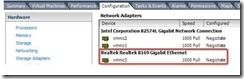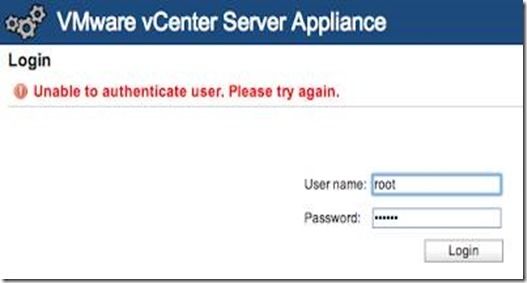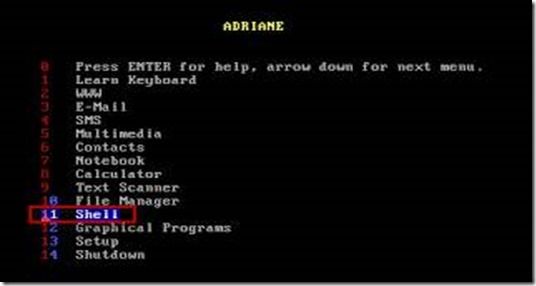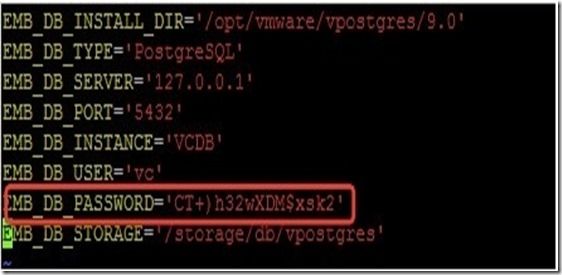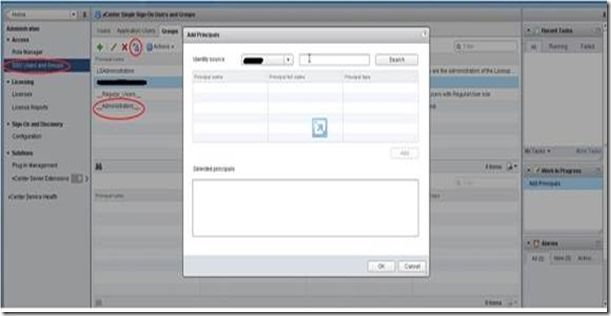200.尝试将 vSphere Web Client 升级到版本 5.5 时会显示警告消息:错误: 29108(5.5)
故障状态:
在将 vSphere Web Client 升级到版本 5.5 期间会显示以下警告消息: 错误:29108.取消注册服务或解决方案用户失败。(Error: 29108. The unregistration of the service or Solution user failed.)出现此错误的原因是,安装程序无法以编程方式移除应用程序用户。
解决方案:
记下该警告消息中指定的确切 vSphere Web Client 解决方案用户。
单击 [确定] 以关闭警告消息,并完成 vSphere Web Client 版本 5.5 的升级。
以 Single Sign-On 管理员身份登录到 vSphere Web Client
在 [管理] 中的 [Single Sign-On] 下单击 [用户和组],然后单击 [应用程序用户] 选项卡。
要移除上述警告消息中指定的解决方案用户(应用程序用户),请选择该用户所对应的行,然后单击 [删除]。
201.当闪存读取缓存块大小设置为 16KB、256KB、512KB 或 1024KB 时,无法打开虚拟机电源(5.5)
故障分析:
如果虚拟机配置了闪存读取缓存,并且块大小为 16KB、256KB、512KB 或 1024KB,则无法打开该虚拟机的电源。闪存读取缓存支持的最小缓存大小为 4 MB,最大缓存大小为 200 GB,最小块大小为 4 KB,最大块大小为 1 MB。打开虚拟机电源时,操作将失败并显示以下消息:
打开虚拟机电源时从 ESX 主机收到一条错误 (An error was received from the ESX host while powering on VM)。无法启动虚拟机。
打开模块 DiskEarly 电源失败 (Module DiskEarly power on failed)。
无法配置磁盘 scsi0:0 (Failed to configure disk scsi0:0)。
无法打开包含未配置的磁盘的虚拟机电源。无法连接 vFlash 缓存:msg.vflashcache.error.VFC_FAILURE (The virtual machine cannot be powered on with an unconfigured disk. vFlash cache cannot be attached: msg.vflashcache.error.VFC_FAILURE)
解决方案:
配置虚拟机闪存读取缓存大小和块大小。 右键单击虚拟机,然后选择 编辑设置。 在 虚拟硬件选项卡上,展开硬盘以查看磁盘选项。 单击 [虚拟闪存读取缓存] 字段旁边的 [高级]。 增加缓存大小预留或减小块大小。 单击 确定保存更改。
202.为大于 16TB 的 VMDK 配置虚拟闪存读取缓存将导致错误(5.5)
故障分析:
虚拟闪存读取缓存不支持大于 16TB 的虚拟机磁盘。配置此类磁盘的尝试将失败。
解决方案:
无
203.尝试使用 vSphere Client 登录到 vCenter Sever 失败,并出现错误,指出发生未知连接错误(5.5)
故障状态:
如果尝试使用安装在 Windows XP 或 Windows Server 2003 上的 vSphere Client 登录到 vCenter Sever,则操作会失败,并出现以下错误: 出现未知连接错误。(客户端无法向服务器发送完整的请求。(基础连接被关闭:发送时出现意外错误)) (An unknown connection error occurred. (The Client could not send a complete request to the server. (The underlying connection was closed: An unexpected error occurred on a send)))。出现此错误的原因是,某些 SSL 密码在 Windows XP 和 Windows Server 2003 上不受支持。
故障分析:
对于Windows Server 2003 或 64 位 Windows XP,请应用 http://support.microsoft.com/kb/948963 中提供的相应热修补程序。 没有适用于 Windows XP(32 位)的热修补程序。Microsoft 仅为 Windows XP 提供有限支持,因此没有为其发布热修补程序。必须将您的主机操作系统升级到 Windows Vista 或更高版本以支持使用高密码强度。
204.尝试增加正在运行的虚拟机上的虚拟磁盘大小会失败并显示错误(5.5)
故障状态:
如果在虚拟机正在运行时增加虚拟磁盘的大小,则操作可能失败并显示以下错误: 此设备类型不支持此操作 (This operation is not supported for this device type.) 如果要将磁盘大小扩展到 2TB 或更大,则操作可能会失败。热扩展操作仅支持将磁盘大小增加到小于或等于 2TB 的大小。SATA 虚拟磁盘不支持热扩展操作,无论该磁盘大小是多少。
解决方案:
关闭虚拟机电源,以便将虚拟磁盘扩展到 2TB 或更大。
205.解决RTL 8169网路卡无法被vSphere 5.5识别的问题(5.5)
故障状态:
vSphere 5.0里有Onboard的internel RTL驱动,在5.5里,没有了,所以,需要自己独立安装,首先,需要去下载RTL 8169的VIB:
· VMware_bootbank_net-r8169_6.011.00-2vmw.510.0.0.799711
· VMware_bootbank_net-r8168)8.013.00-3vmw.510.0.0.799733
然后,遵循如下步骤:
1、将下载到的VIB上传到Datastore里后,SSH连接到ESXi 5.5服务器的命令行界面;
2、执行如下命令:
1. #esxcli software vib install -v /vmfs/volumes/xxx/VMware_bootbank_net-r8169_6.011.00-2vmw.510.0.0.799733.vib
3、执行完成后,重新启动这台OS即可,重启完成后,如下图所示:
4、如果还想确认和验证下是否成功安装了VIB,可以执行如下命令:
#esxcli software vib list
206.如何恢复VCSA 5.5的管理员密码到期问题(5.5)
在vSphere 5.5里,VCSA 5.5出于安全考虑,默认的Root密码到期时间为90天,当VCSA连续运行90天后,如果没有更改过密码,则再尝试登录VCSA的VAMI UI时,系统提示如下错误:
Unable to authenticate user.Please try again.
如下图所示:
针对这个问题,解决思路是有两个:
直接登录到VCSA的控制台界面
利用LiveCD来解决,例如Knoppix
1、LiveCD启动后,把VCSA的Disk Mount到这个LiveCD,启动了LiveCD之后,选择如下图所示的Shell:
2、登录进去后,输入如下图所示的"su -",然后,执行如下命令:
#mount /dev/sda3/ /mnt
如下图所示:
3、然后,找到VCSA的/etc/shadow文件,打开它,利用vi编辑它,禁用账号锁机制,如下图所示:
把上图中的x和1删掉;
4、删掉之后,保存退出,然后重启这个VCSA,之后即可用VAMI UI登录。
207.备份和恢复VCSA 5.5自带的vPostgres数据库(5.5)
大家都知道VCSA内置的数据库从5.1开始已经换成了vPostgres这个VMware基于开源数据库PostgresQL开发的vFabric系列产品了,那么,如何对它执行备份,以确保对于VCSA的用户体验能够和MS或Oracle数据库一样都能够起到安全增强呢?
首先,数据库的安全就会涉及到备份了,而我们在VAMI UI上面是没有找到如何备份这个VCSA的数据库的,更不用说恢复了,因此,本文就着眼于如何备份和恢复它了;
1、利用SSH或者直接登录到VCSA 5.5的CLI界面,缺省用户名为root,缺省密码为vmware;
2、然后执行如下命令,将路径切换到vpostgres程序所在目录:
#cd /opt/vmware/vpostgres/1.0/bin
3、执行如下命令备份VCSA 5.5的vpostgres数据库:
#./pg_dump EMB_DB_INSTANCE -U EMB_DB_USER -Fp -c > VCDB_Backup
说明:VCDB_Backup这个名字可以自由定义,它就是备份出来的文件名;
4、注意,需要EMB_DB_USER的密码,可以在如下路径的文件中找到:
/etc/vmware-vpx/embedded_db.cfg
利用vi编辑器或其它编辑器打开后,如下图所示,可以看到它的密码是什么:
5、如果需要恢复备份的数据库,可以执行如下命令:
#PGPASSWORD=EMB_DB_PASSWORD ./psql -db EMB_DB_INSTANCE -Upostgres - f VCDB_Backup、
208.vSphere中Storage部分的性能参数说明
在vSphere中,针对vStorage这部分的性能参数主要由3个标准衡量,这三个标准中,GAVG/cmd=DAVG/cmd + KAVG/cmd。他们的相关功能分别对应如下:
DAVG/cmd - 对应ESXi Kernel里面的Drivers部分。主要针对设备驱动级别的延时记录,其中包含HBA和存储之间的双向传输时延;
KAVG/cmd - 对应ESXi Kernel里面的Core Storage部分。主要针对Kernel的指令延时记录;
GAVG/cmd - 对应ESXi Kernel里面的VMFS和VSCSI部分。这个则记录了所有到存储、和虚拟磁盘之间的双向I/O请求;
性能调整中的最有效的一种方式就是将VM的分区对齐。Windows Server 2008和7都会自动对齐,但是2003及以前的OS则需要手动。Windows通常采用512 bytes来创建Volume,而这个很容易导致分区无法对其。那么,解决之道就是利用Diskpart.exe之类的工具以64kb(扇区为128)做为bs来创建分区,计算方式为:
[(分区偏移量)*(磁盘扇区大小)] / (条带单元大小)
Q:如何确认Storage是否存在性能问题呢?
A:通常如果DAVG/cmd值大于xxms或KAVG/cmd值大于xxms则意味着可能存在性能问题,那就要针对性的去判断了,判断方式如下:
1、检查磁盘阵列及其上的VMFS以及虚拟机的分区是否对齐;
2、监控是否会出现预留冲突,同时看看是否由于快照或快照过多导致性能问题;
3、注意磁盘类型,是否由于IOPS不足导致;
4、创建VMFS时,合理分配好Blocisize;
209.为Domain User分配vCenter Single Sign On管理员权限(5.5)
在vCenter Server 5.5中,缺省的SSO管理员用户为 [email protected],可以用来登录到管理SSO服务器进而管理ESXi 服务器的,那么,有没有好的办法可以帮助我们让Domain User也能够参与管理。
参照如下步骤:
1、首先,用[email protected]账户登录到vCenter后点击如下图所示的SSO users and Groups > Add > _Administrators_,如下图所示:
2、在弹出的上图对话框中,点击identify source这里,选择我们想要的Domain Users,然后点击Search寻找其中的用户,然后,将找到Domain Users点击Add添加到Selected principals;
3、如果有很多用户想要添加进去,可以重复前面的步骤,然后确认之后,点击Ok,登出这个[email protected]账户后,再次尝试用刚刚添加的Domain Users登录,即可。